Yosemite’ye Domaindeki printer’ı ekleme
Apple Mac OSX versiyonlarından olan Yosemite sürümünde domainde ki servere erişemediğinizde ve paylaşımda alanında server ismini veya printer adını göremediğinizde printer eklemenin en kolay yolu olarak kullanabilirsiniz.

Apple Mac OSX versiyonlarından olan Yosemite sürümünde domainde ki servere erişemediğinizde ve paylaşımda alanında server ismini veya printer adını göremediğinizde printer eklemenin en kolay yolu olarak kullanabilirsiniz.
Resimlerle adım adım nasıl yapılacağını aşağıdan takip edebilirsiniz.
Elma menüsünden System Preferences linki tıklayın.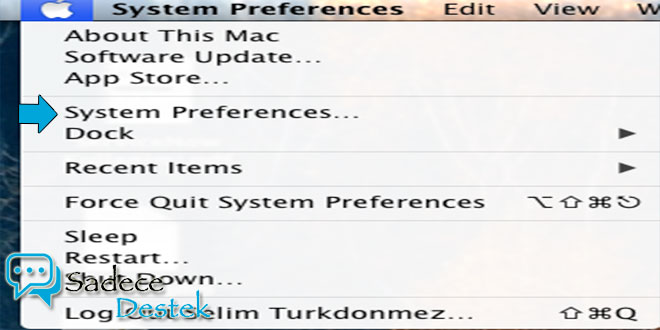
Açılan pencerede Yazıcılar ve Tarayıcılar sekmesine tıklayın.
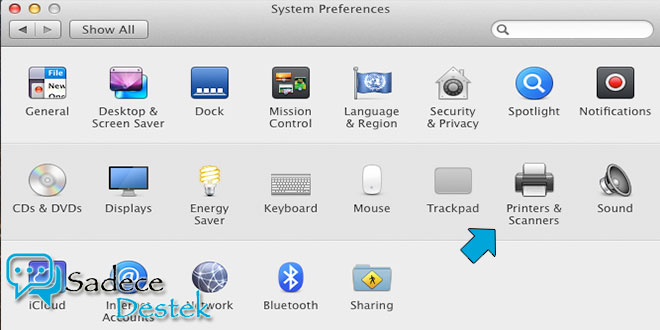
Printer ekleme arayüzünde listenin altında bulunan + işaretine tıklayın.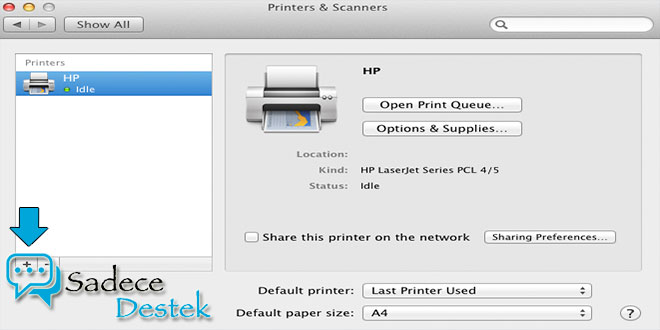
Açılan pencerede server listesi gelmediğinden yeni printerı eklemek için aşağıda ki adımları takip edin.
Ok ile işeretlenmiş boş alana sağ tıklayarak Customize Toolbar sekmesini tıklayın.
Aşağıda açılan araçlar penceresinde ki Advenced aracını üst listeye sürükle bırak yaparak ekleyebilisiniz.

Advenced sekmesini ekledikten sonra tıkladıgımızda aşağıdaki ekrana ulaşıp adımları takip edebiliriz.

Print Server ip adresini veya server ismini ve eklemek istediğiniz printer’ın ismini resimdeki gibi yazmanız gerekmektedir.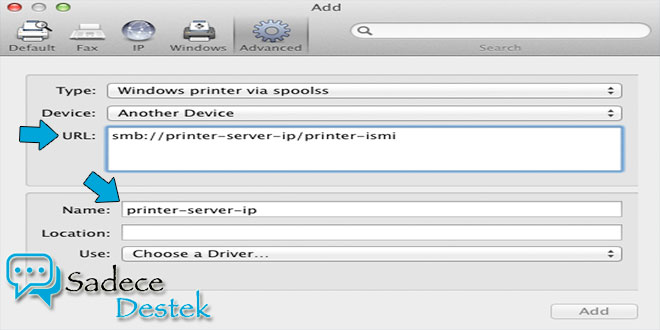

Özel bir yazıcı kullanıyorsanız mutlaka Driver yüklemesini önceden yapmalısınız.

Printer ekleme işlemimiz tamamlanmıştır. Printer‘ınızı kullanmaya başlayabilirsiniz.






